AADSTS900561: Punkt końcowy akceptuje tylko żądanie postu [Poprawka]
![AADSTS900561: Punkt końcowy akceptuje tylko żądanie postu [Poprawka]](https://cdn.thewindowsclub.blog/wp-content/uploads/2023/05/aadsts900561-640x375.webp)
Logujemy się do różnych aplikacji internetowych i stron internetowych, a proces ten zwykle przebiega bezproblemowo. Często pojawia się komunikat o błędzie wskazujący na niepowodzenie, ale większość z nich jest prosta i łatwa do naprawienia. Ale błąd AADSTS900561 może być trudny dla niektórych użytkowników.
Cały komunikat brzmi: Przepraszamy, ale mamy problem z zalogowaniem się. AADSTS900561: Punkt końcowy akceptuje tylko żądania POST. Otrzymano żądanie GET. Nie wymienia niczego pomocnego w procesie rozwiązywania problemów. Dowiedzmy się więc wszystkiego o błędzie.
Co to jest kod błędu AADSTS900561?
Kod błędu, zgodnie z informacjami na oficjalnej stronie internetowej , wskazuje na brak możliwości weryfikacji i przetworzenia żądania. Problem nie jest nowy, a AADSTS900561 można napotkać w pakietach Office, Teams i Adobe.
Jak stwierdzono w komunikacie, gdy otrzymane zostanie żądanie GET zamiast POST, pojawi się komunikat, ale nie wchodźmy w jego szczegóły techniczne.
Oto kilka powodów, dla których użytkownicy napotykają ten błąd:
- Problemy z witryną : w przypadku programistów, którzy napotykają błąd, winą jest zazwyczaj nieprawidłowy kod witryny. Więc upewnij się, że wszystko jest w porządku.
- Użytkownik nacisnął przycisk Wstecz : Innym powodem pojawienia się błędu programu Outlook AADSTS900561 jest naciśnięcie przycisku Wstecz podczas procesu logowania.
- Błędnie skonfigurowane ustawienia internetowe : w niektórych przypadkach winne są źle skonfigurowane opcje internetowe , a ich ponowna konfiguracja powinna sprawić, że wszystko zacznie działać.
- Pliki cookie innych firm są wyłączone : kilka witryn wymaga plików cookie innych firm do przetworzenia żądania logowania, a jeśli są one wyłączone, może pojawić się komunikat o błędzie.
- Uszkodzona pamięć podręczna przeglądarki : Uszkodzona pamięć podręczna przeglądarki może spowodować błąd, a wyczyszczenie to prosta droga.
Jak naprawić błąd AADSTS900561?
Zanim przejdziemy do nieco skomplikowanych poprawek, wypróbuj najpierw te szybkie:
Jeśli żadne nie działa, przejdź do rozwiązań wymienionych obok.
1. Ponownie skonfiguruj opcje internetowe
- Naciśnij Windows + S , aby otworzyć wyszukiwanie, wpisz Opcje internetowe w polu tekstowym i kliknij odpowiedni wynik wyszukiwania.
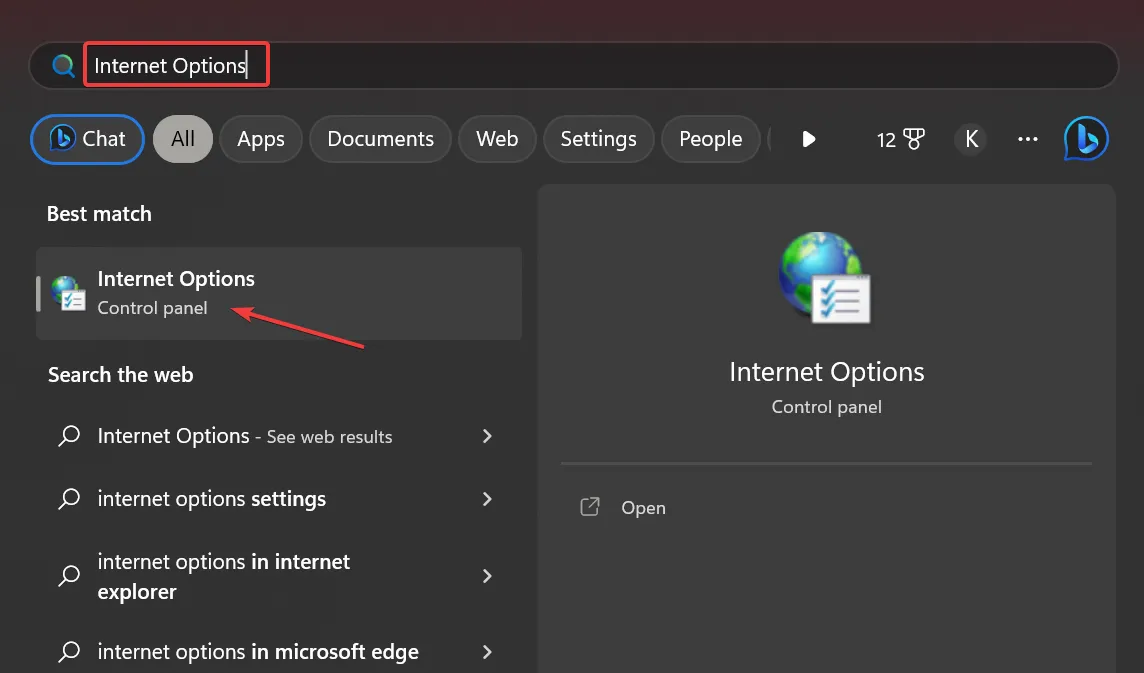
- Teraz przejdź do karty Prywatność i kliknij przycisk Witryny w Ustawieniach.
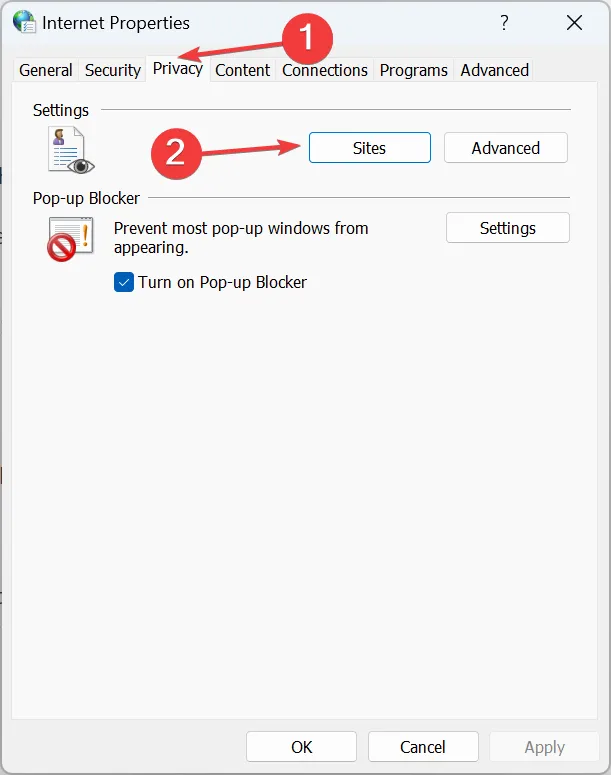
- Wprowadź adres URL witryny, która powoduje błąd, w polu tekstowym Adres witryny , kliknij Zezwól, a następnie OK , aby zapisać zmiany.
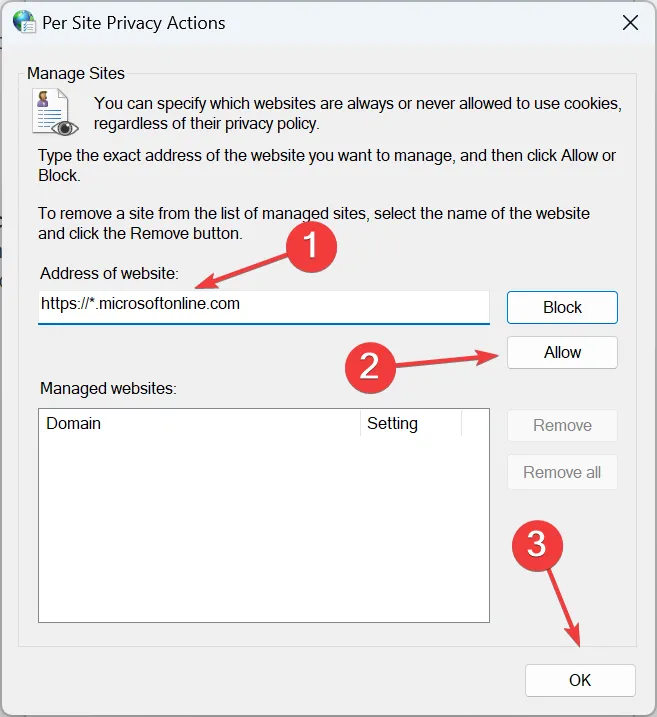
- Po zakończeniu uruchom ponownie przeglądarkę i spróbuj zalogować się ponownie.
Często winne są pliki cookie, a zezwolenie na nie za pomocą opcji internetowych jest łatwym rozwiązaniem błędu AADSTS900561 Teams.
2. Zezwól na pliki cookie innych firm w przeglądarce
- Uruchom Chrome, kliknij wielokropek w prawym górnym rogu i wybierz Ustawienia .
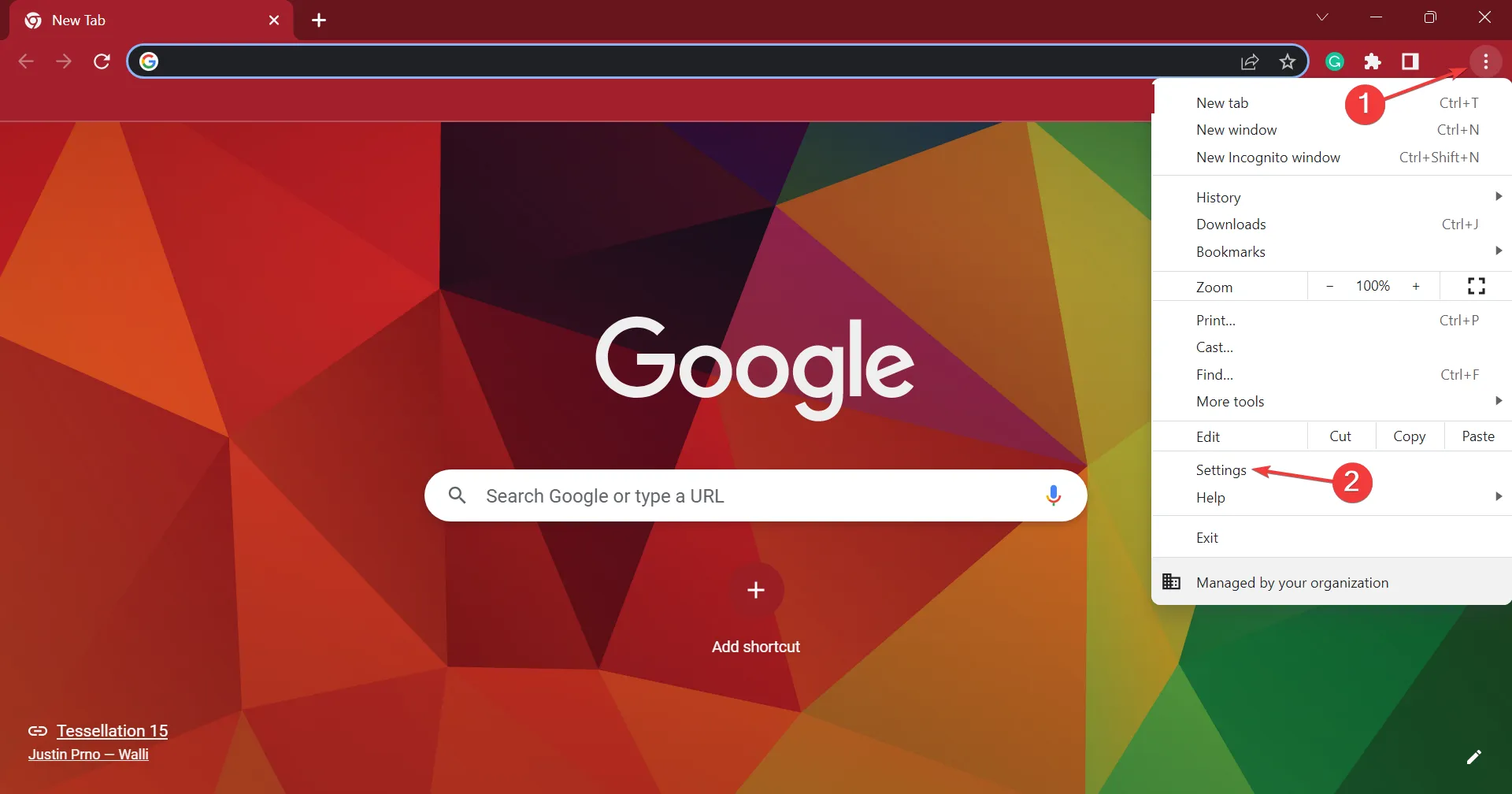
- Wybierz Prywatność i bezpieczeństwo w okienku nawigacji i kliknij Pliki cookie i inne dane witryn .
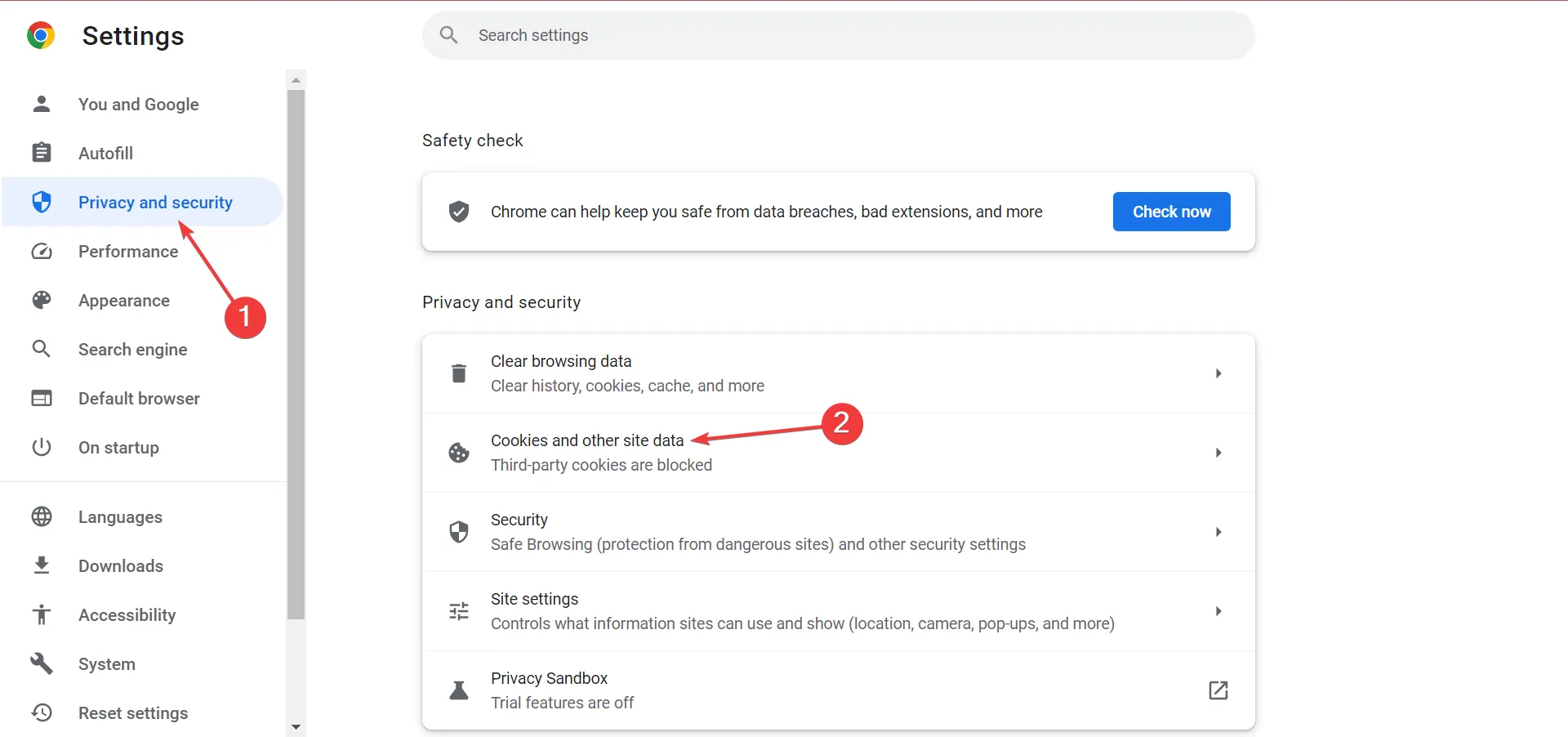
- Teraz wybierz Zezwalaj na wszystkie pliki cookie w Ustawieniach ogólnych i sprawdź, czy błąd zniknie.
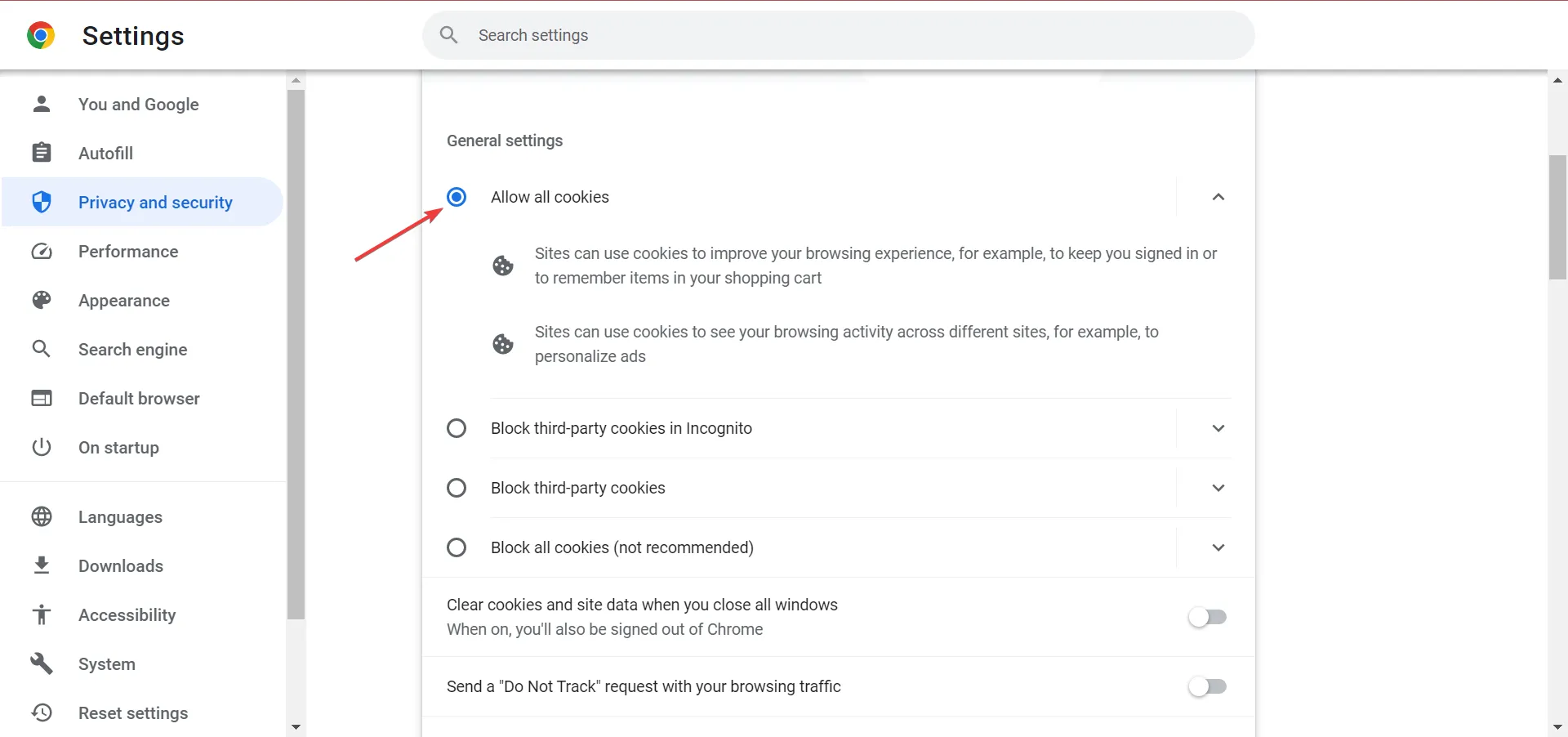
- Jeśli tak, przewiń w dół i kliknij Dodaj obok Witryn, które zawsze mogą używać plików cookie.
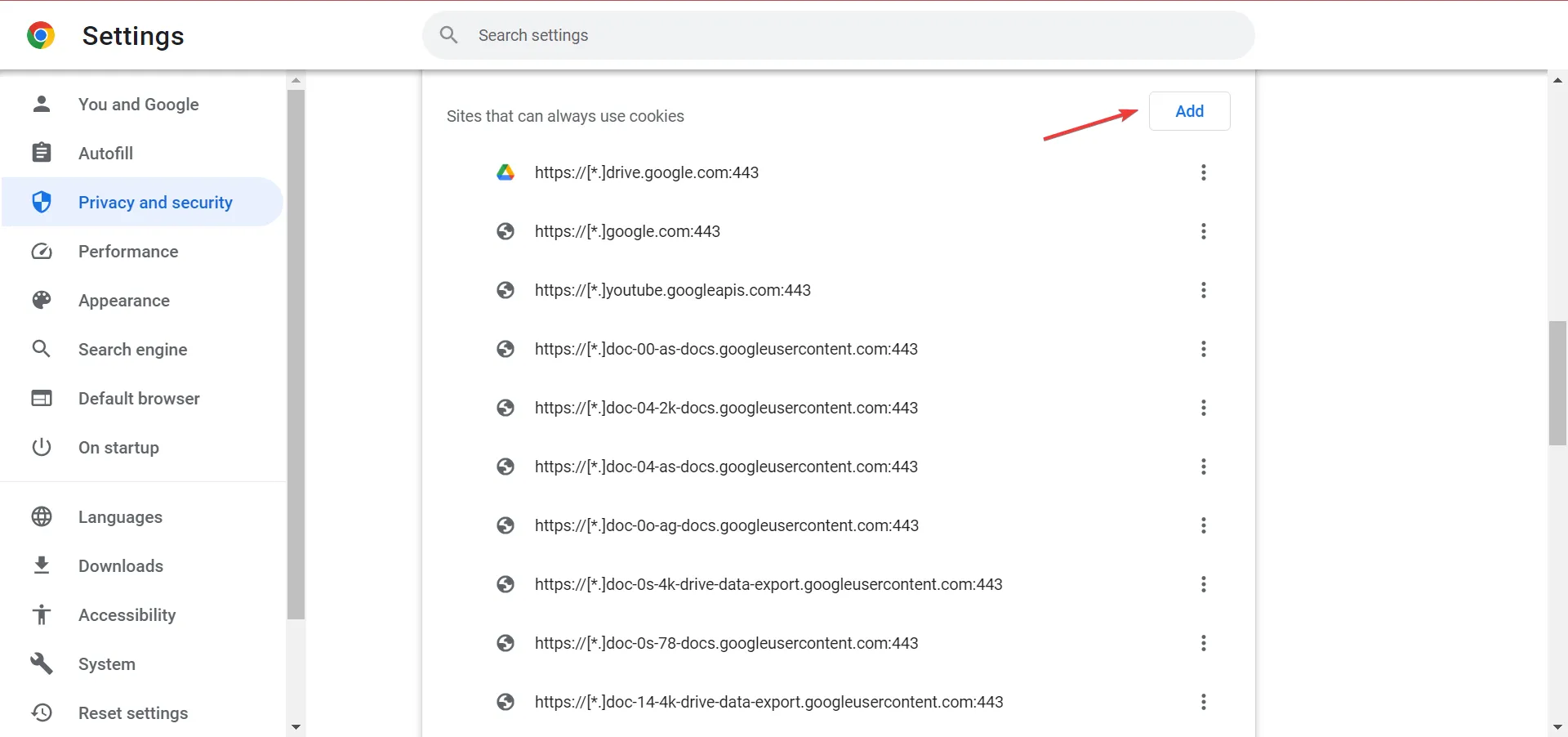
- Wprowadź adres URL powodujący błąd w polu tekstowym, zaznacz pole wyboru Uwzględnij pliki cookie innych firm w tej witrynie i kliknij Dodaj .
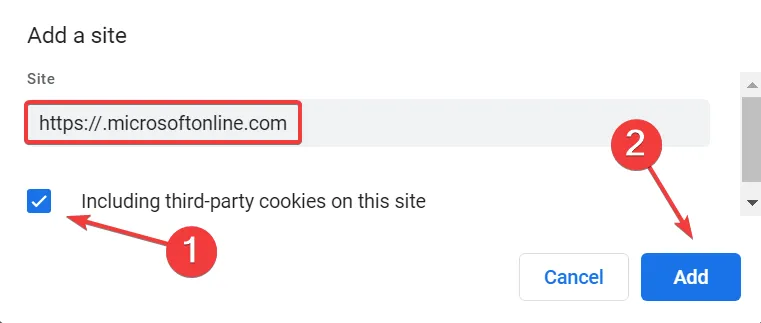
Jeśli ponowna konfiguracja opcji ogólnosystemowych nie zadziałała, zmiana ustawień przeglądarki, aby zezwalała na pliki cookie, powinna pomóc w przypadku błędu Adobe AADSTS900561, a nawet w przypadku innych witryn internetowych.
3. Wyczyść dane przeglądania
- Uruchom przeglądarkę i naciśnij Ctrl+ Shift+ Delete, aby otworzyć narzędzie Wyczyść dane przeglądania.
- Teraz wybierz Cały czas z menu rozwijanego Zakres czasu, zaznacz pola wyboru dla plików cookie i innych danych witryn oraz obrazów i plików zapisanych w pamięci podręcznej, a następnie kliknij Wyczyść dane u dołu.
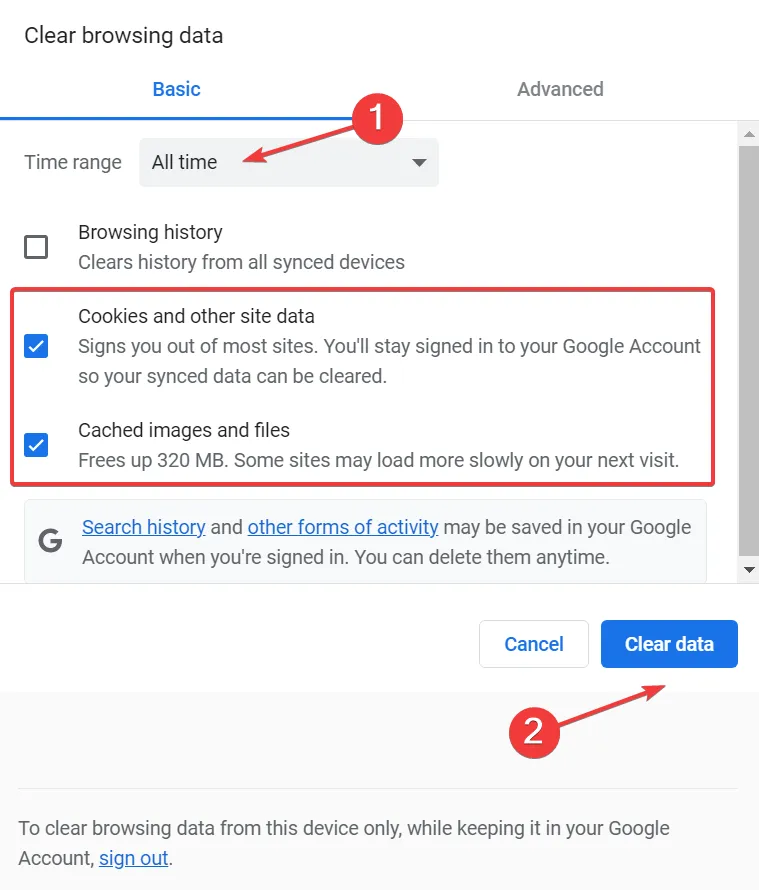
- Po zakończeniu uruchom ponownie przeglądarkę, aby zmiany zaczęły obowiązywać.
Często jeszcze łatwiej jest naprawić błąd AADSTS900561, gdy jest on spowodowany przez uszkodzoną pamięć podręczną przeglądarki, ponieważ samo wyczyszczenie go załatwia sprawę.
4. Utwórz nowy profil przeglądarki
- Uruchom przeglądarkę, kliknij ikonę Profil i wybierz Dodaj z wysuwanego menu.
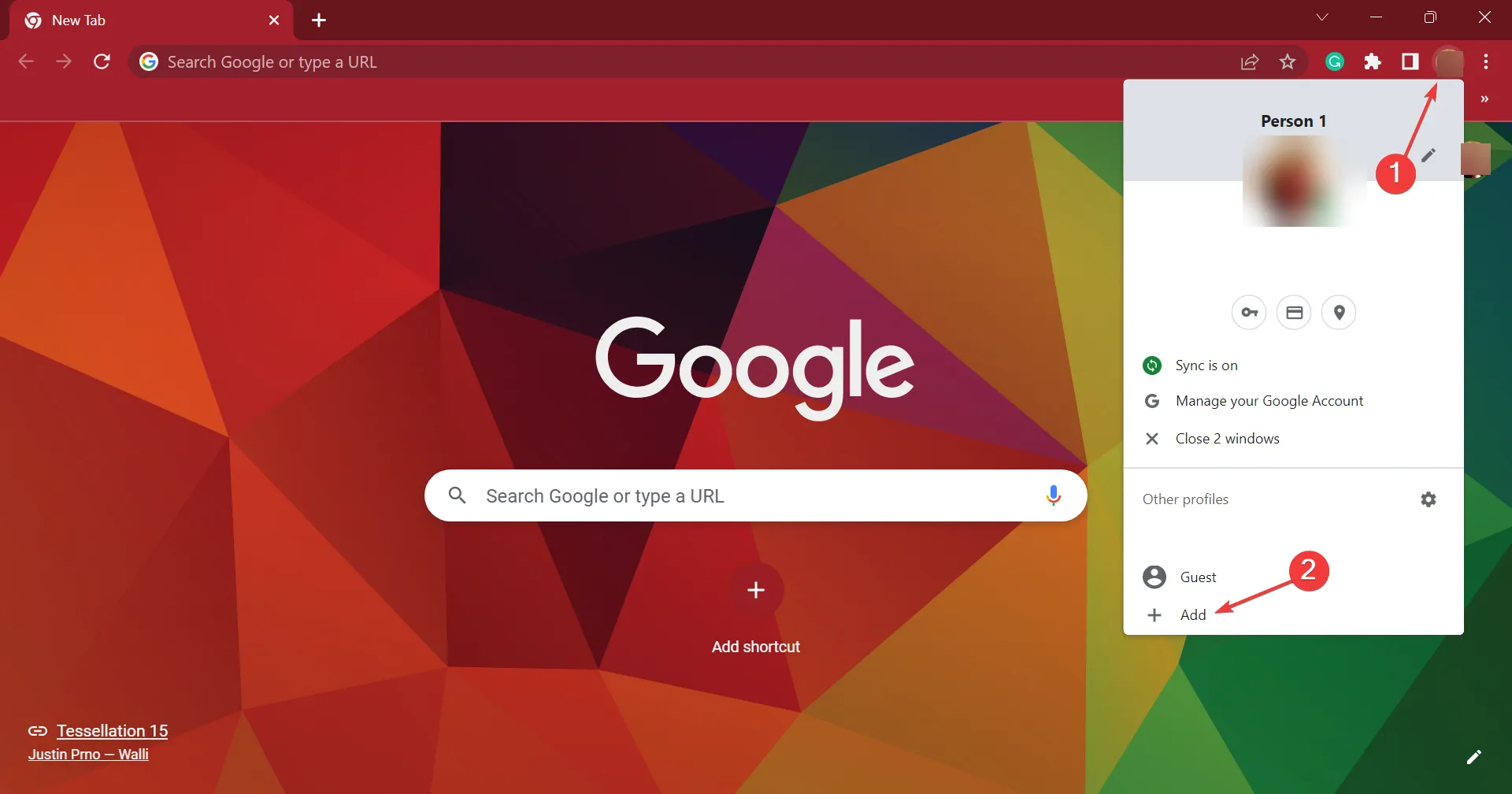
- Teraz wybierz opcję Kontynuuj bez konta, aby utworzyć profil przechowywany lokalnie.
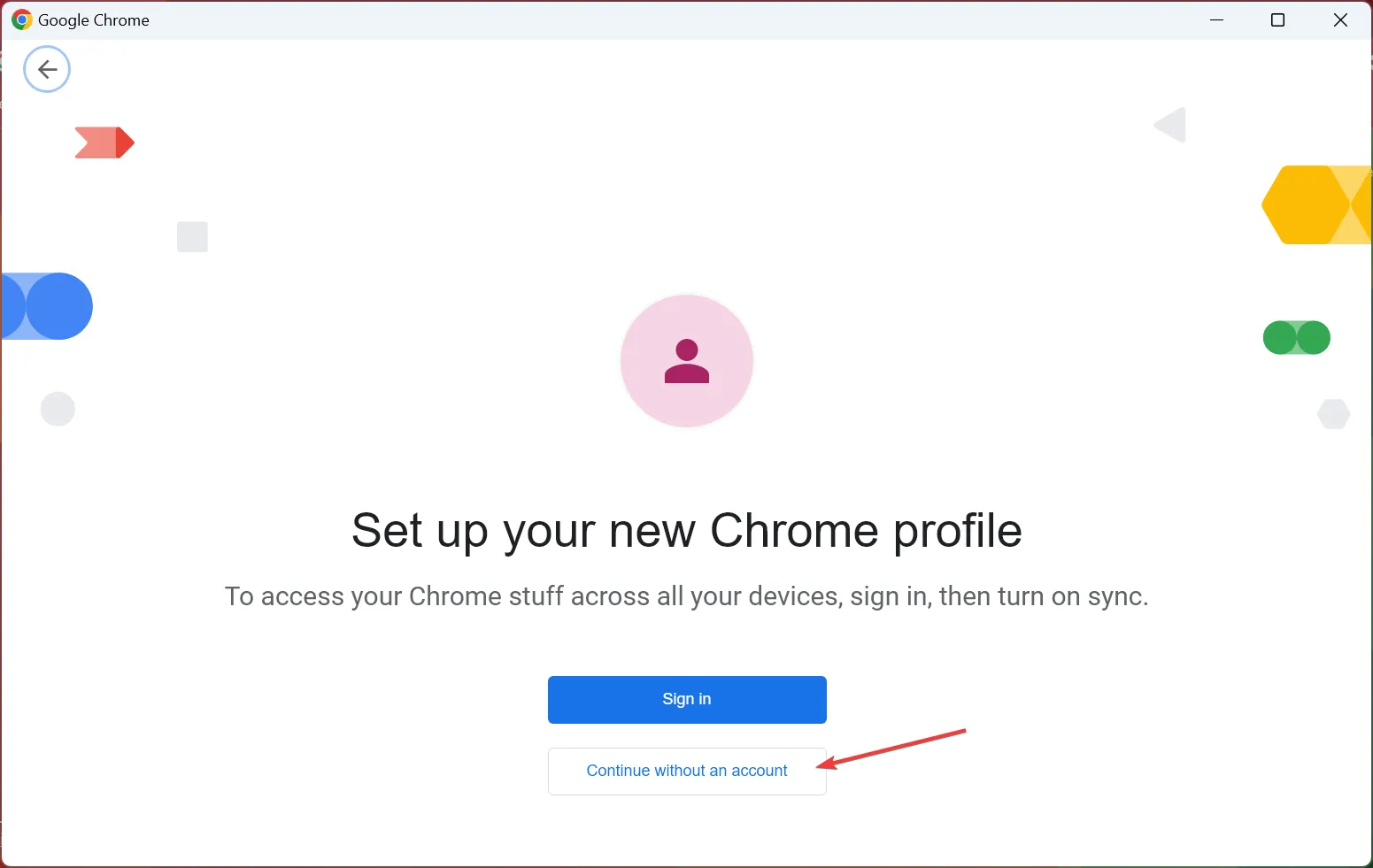
- Wybierz nazwę profilu, motyw i wszelkie podobne aspekty, które chcesz skonfigurować, i dokończ tworzenie profilu.
- Po zakończeniu otwórz nowy profil przeglądarki i sprawdź, czy możesz się teraz zalogować.
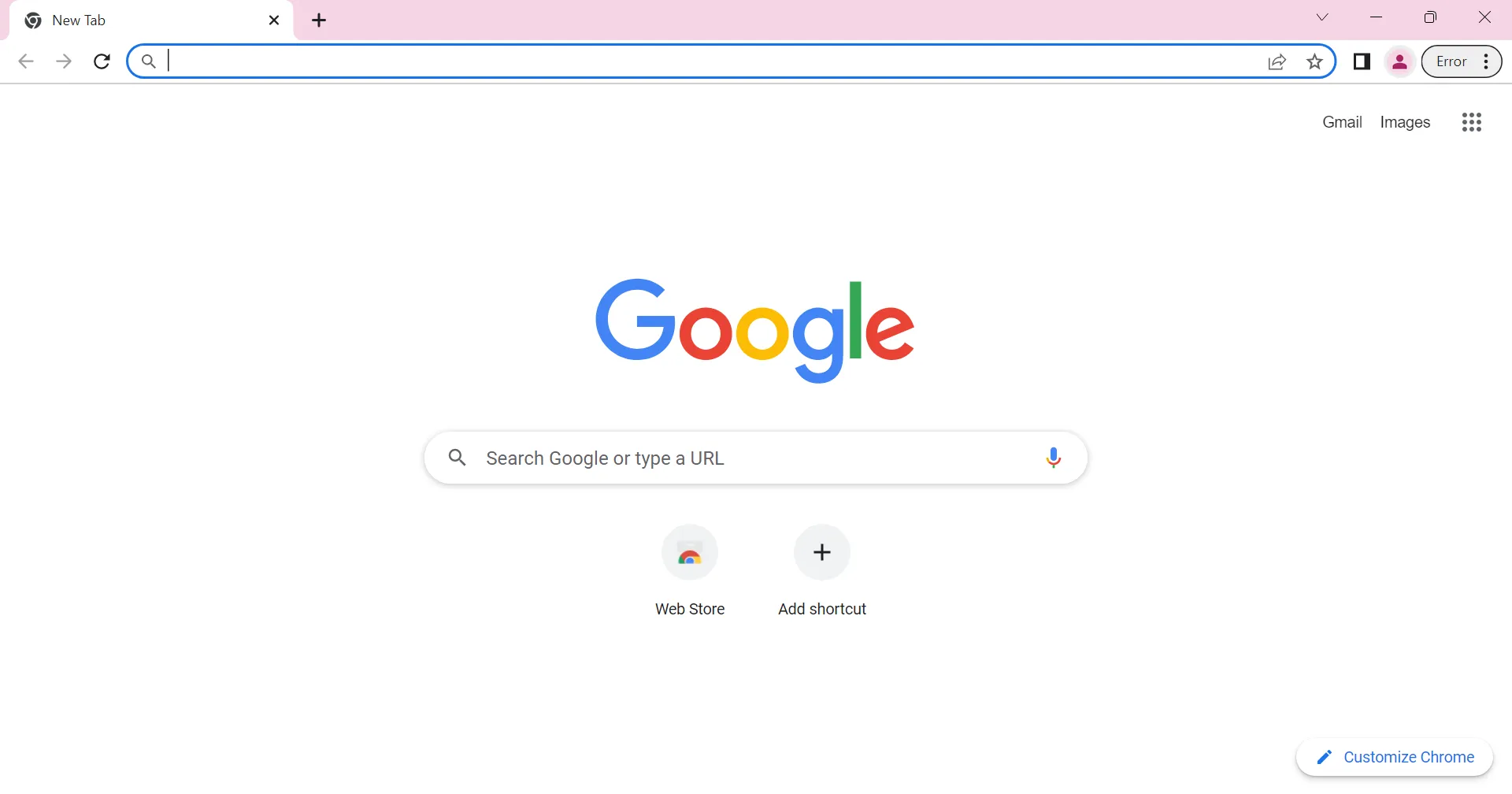
Jeśli problem dotyczy samego profilu użytkownika, często łatwiej jest utworzyć nowy niż zidentyfikować podstawową przyczynę błędu logowania AADSTS900561.
A dla niektórych użytkowników utworzenie nowego profilu użytkownika i zalogowanie się za jego pomocą również naprawiło problemy ze starszym profilem. W takim przypadku możesz usunąć nowy.
Powiedz nam, która poprawka zadziałała dla Ciebie w sekcji komentarzy poniżej.



Dodaj komentarz